Copier des éléments du Catalogue des coûts
Objectif
Copier un catalogue, une catégorie ou un élément dans l'outil Catalogue de coûts.
Contexte
En plus d'ajouter de nouveaux matériaux dans le catalogue des coûts, vous pouvez également copier des éléments de matériaux, des catégories et des catalogues existants. Lorsque vous copiez un élément, un nouvel élément est créé en utilisant les mêmes détails et informations que l'élément d'origine. Si vous copiez un catalogue de coûts ou une catégorie, tous les éléments de ce catalogue ou de cette catégorie sont également copiés.
Éléments à prendre en compte
- Autorisations utilisateur requises :
- Droits de niveau « Standard" ou « Admin » pour l'outil de catalogue des coûts au niveau entreprise.
Procédure
- Accédez à l'outil Catalogue de coûts dans Procore.
- Consultez les étapes ci-dessous pour le type d'élément que vous souhaitez copier :
Pour copier un catalogue
- Localisez le catalogue que vous voulez copier.
- Cliquez sur l'icône ellipse verticale
 pour le catalogue.
pour le catalogue.
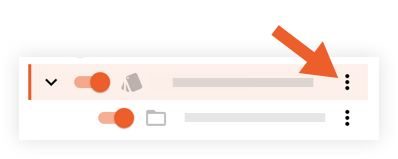
- Cliquez sur Copier.
- Saisissez un nom pour le nouveau catalogue.
- Cliquez sur Copier.
Le nouveau catalogue est automatiquement ajouté.
Pour copier une catégorie
- Localisez la catégorie que vous voulez copier.
- Cliquez sur l'icône ellipse verticale
 pour la catégorie.
pour la catégorie.
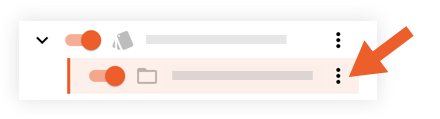
- Cliquez sur Copier.
- Saisissez un nom pour la nouvelle catégorie.
- Cliquez sur Copier.
La nouvelle catégorie est automatiquement ajoutée.
Pour copier un élément
- Localisez l'élément que vous voulez copier.
Conseil ! Vous pouvez saisir un terme de recherche dans la barre de recherche ou utiliser le panneau Filtres dans le volet de gauche. - Cliquez sur l'icône ellipse verticale
 pour l'élément.
pour l'élément.
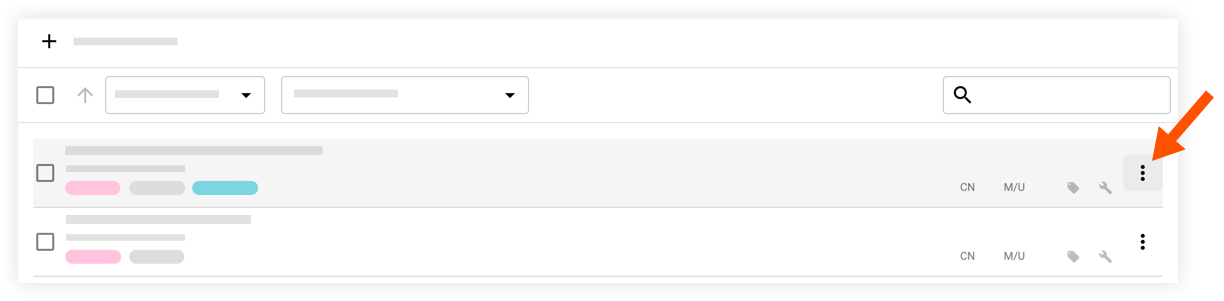
- Cliquez sur Copier.
- Cliquez sur Copier dans un autre catalogue.
- Sélectionnez un catalogue dans le menu déroulant.
- Cliquez sur Copier les éléments sélectionnés.
L'élément est automatiquement ajouté au catalogue sélectionné.

